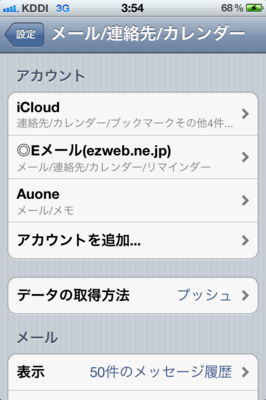iphoneにauone.jpのアドレスを設定
au oneメールにログインする
http://auone.jp/
1.IMAPを有効にする
メール⇒右上の設定⇒メール転送とPOP/IMAP
IMAP アクセス:
IMAP を無効にする⇒IMAP を有効にする⇒変更を保存
2.IMAPパスワードを設定する
続いて
アカウント⇒Google アカウントの設定⇒パスワードの変更⇒メールパスワード設定
※auone.jpのログインパスワードとは別にしたほうがいいでしょう
3.iphoneでの設定(iOS 5.1.1の場合)
設定⇒メール/連絡先/カレンダー⇒アカウントを追加⇒その他
メールアカウントを追加
名前:
メール: exsample@auone.jp
パスワード: 上記2で設定したパスワード
次へで設定が完了です
gmailを設定する時は1.IMAPを有効にして、3.iphoneではgmailを選べばよいでしょう
※独自ドメインでGoogle Appsを使っている場合も(例: kuni92.net)
受信メールサーバー
ホスト名:imap.gmail.com
ユーザー名:exsample@kuni92.net
パスワード:メールパスワード
送信メールサーバー
ホスト名:smtp.gmail.com
ユーザー名:exsample@kuni92.net
パスワード:メールパスワード
で設定が可能です
※livedoorメールとかもできるはず